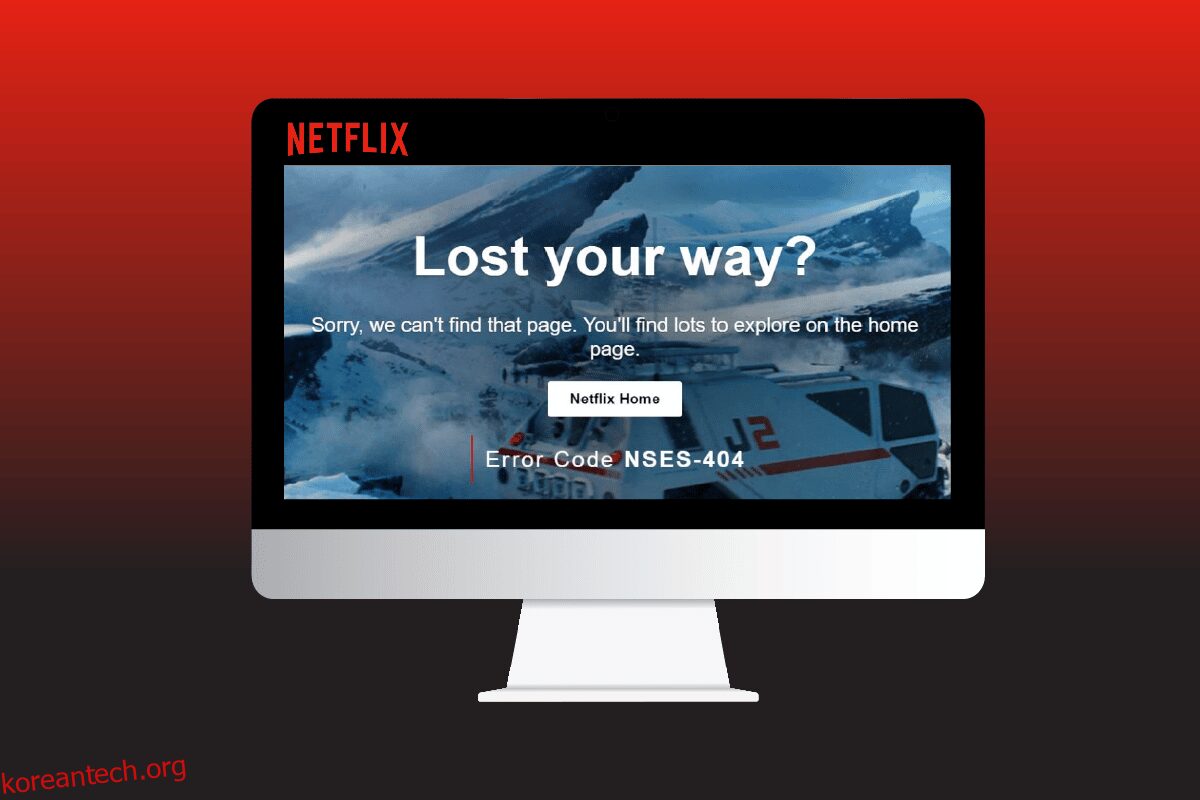Netflix는 주로 지난 두 분기에 걸쳐 고객을 잃고 있습니다. 그러나 사람들은 여전히 2억 2천만 명이 넘는 가입자를 보유한 콘텐츠 라이브러리 및 전체 가입자 기반 측면에서 1위 플랫폼이라는 사실을 잊고 있습니다. 곧 그들은 Microsoft와 협력하여 광고와 함께 제공되는 더 저렴한 요금제를 도입할 예정입니다. 2000년대 후반, 넷플릭스는 수익성 있는 비디오 대여업체로 운영되던 블록버스터를 제치고 1위에 올랐다. 하지만 블록버스터가 적시에 현대화하지 못해 블록버스터 서비스가 중단됐다. 이제 Netflix는 현실 확인을 받고 있으며 더 이상 내리막 길을 가기 전에 문제를 혁신하고 해결하고 있습니다. 문제에 대해 말하자면 이 기사에서는 Netflix 오류 코드 Nses-404 문제를 다룹니다. 따라서 동일한 문제를 겪고 있다면 올바른 위치에 있습니다. Netflix 오류 코드 404 문제를 해결하는 데 도움이 되는 완벽한 가이드를 제공합니다.
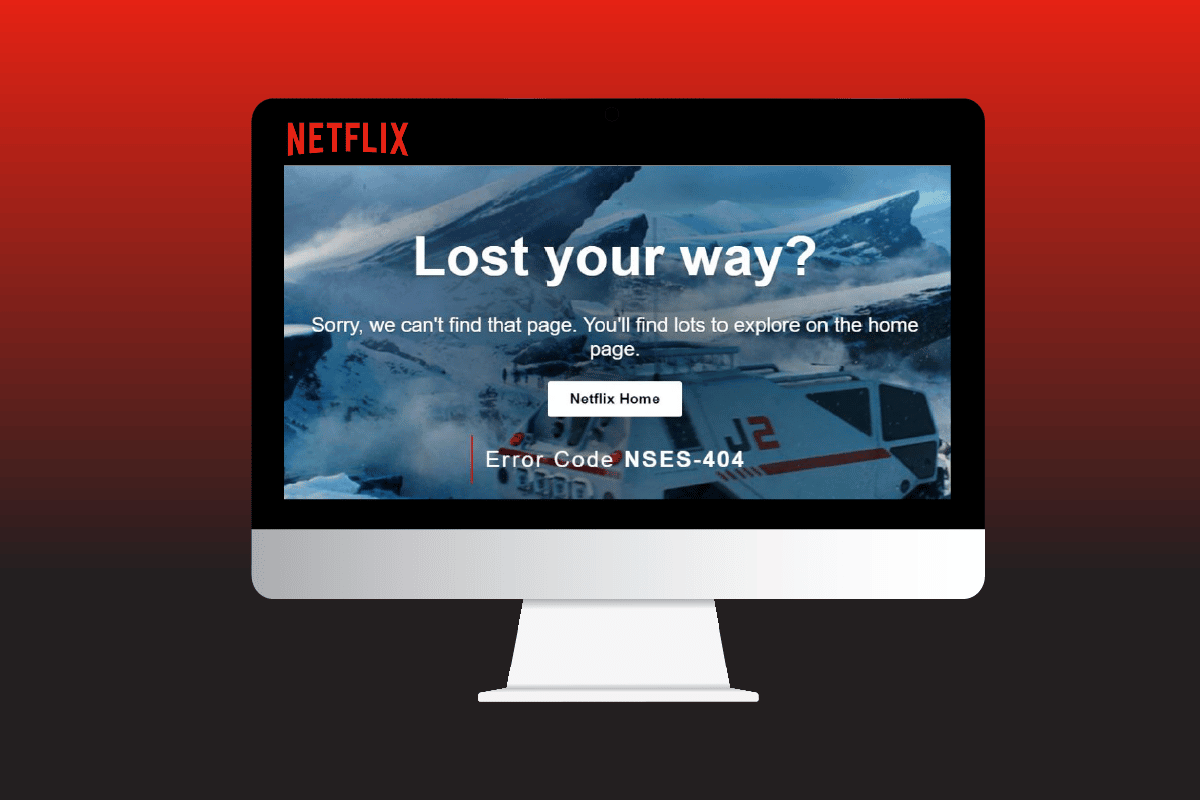
목차
Windows 10에서 Netflix 오류 코드 NSES-404를 수정하는 방법
화면에 Netflix 오류 코드 nses-404가 표시되면 스트리밍하려는 항목이 현재 위치에서 사용할 수 없음을 의미합니다. 이 오류는 영화, TV 시리즈, 리얼리티 쇼, 다큐멘터리 또는 스탠드업 스페셜을 검색하는 경우 나타날 수 있습니다.
Netflix 오류 코드 NSES-404의 원인은 무엇입니까?
Netflix는 독창적인 콘텐츠를 생성하고 다른 제작사로부터 콘텐츠를 인수합니다.
- 콘텐츠의 가용성은 Netflix가 콘텐츠를 전 세계적으로 또는 특정 지역에서 선보일 수 있는 권한을 받는지 여부를 지정하는 제작자와의 계약에 따라 결정됩니다.
- 또한 대부분의 스트리밍 서비스는 사용자의 위치를 기반으로 콘텐츠를 제공합니다.
- 또는 잘못된 네트워크 연결, 서버 문제, 중단 브라우저 확장 또는 문제가 있는 VPN으로 인해 문제가 발생할 수도 있습니다.
가능한 한 빨리 Netflix 오류 코드 nses-404 문제를 해결하기 위해 아래 나열된 방법으로 시작하겠습니다.
방법 1: Wi-Fi 라우터 다시 시작
오늘날에는 인터넷 연결을 포함하여 모든 것이 그 어느 때보다 더 상호 연결되어 있습니다. 다른 솔루션을 비난하거나 고려하거나 시도하는 데 시간을 낭비하기보다 초기에 문제의 원인을 확인하는 것이 현명합니다. 라우터 또는 모뎀으로 인해 IP 주소 불일치 또는 연결 문제로 인해 Netflix 오류 코드 404가 발생할 수 있습니다. 따라서 다른 작업을 수행하기 전에 라우터를 재설정하고 인터넷 연결을 확인하십시오.
1. Wi-Fi 라우터를 끄고 3분 동안 플러그를 뽑습니다.

2. 몇 초 동안 기다린 다음 라우터를 다시 연결하고 켜십시오.
인터넷이 작동하는지 확인하고 Netflix 오류 코드 404 문제가 사라졌는지 확인하십시오.
방법 2: Netflix 서버 확인
Netflix는 190개 이상의 국가에서 사용할 수 있으며 2억 2천만 명이 넘는 사람들이 시청합니다. 최첨단 클라우드 서비스라도 단순한 인적 오류나 제3자 문제로 인해 서비스가 중단될 수 있습니다. 또한 Netflix 오류 코드 404 문제는 서버를 사용할 수 없을 때 발생할 가능성이 가장 높습니다. 다음 단계에 따라 문제가 내부 문제인지 또는 Netflix 서비스를 사용할 수 없는지 확인하세요.
1. DownDetector 웹사이트로 이동합니다.
2. 넷플릭스를 검색합니다.
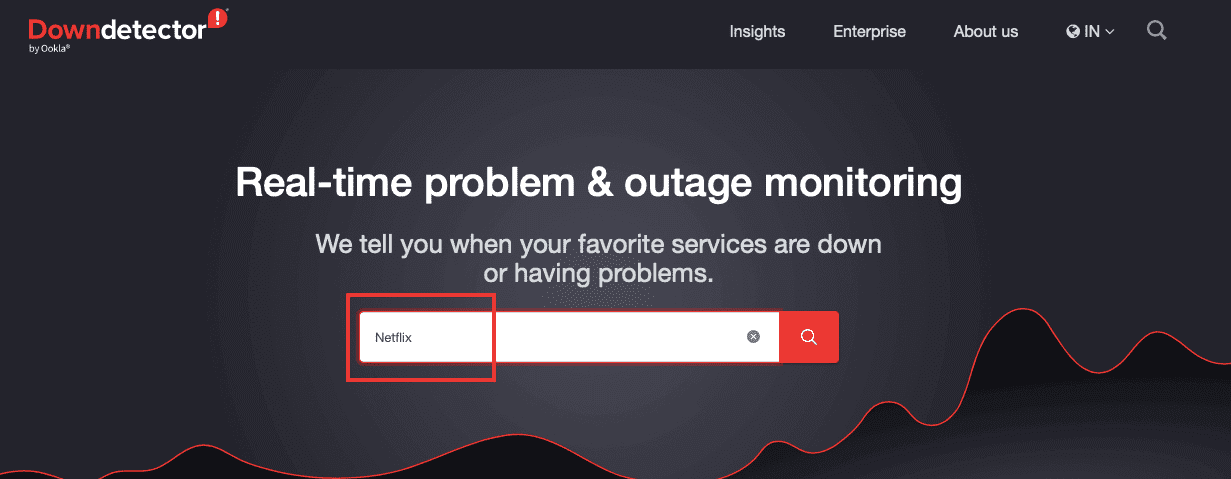
3. 최근 민원/댓글을 확인하고 보고서 그래프를 확인하세요.

방법 3: 가상 사설망 사용
처음에 언급했듯이 일부 콘텐츠는 특정 지역 또는 국가에서 볼 수 없습니다. 스트리밍 권한이나 라이선스 계약이 제한되어 있거나 정부나 Netflix 자체에서 차단할 수 있습니다. Netflix 오류 코드 nses-404는 VPN(가상 사설망)을 사용하여 해결할 수 있습니다. VPN이 무엇이며 어떻게 작동하는지 알아보려면 가이드를 읽어보세요. 또한 VPN 설정 가이드를 찾고 있다면 Windows 10에서 VPN을 설정하는 방법에 대한 가이드를 읽어보세요.
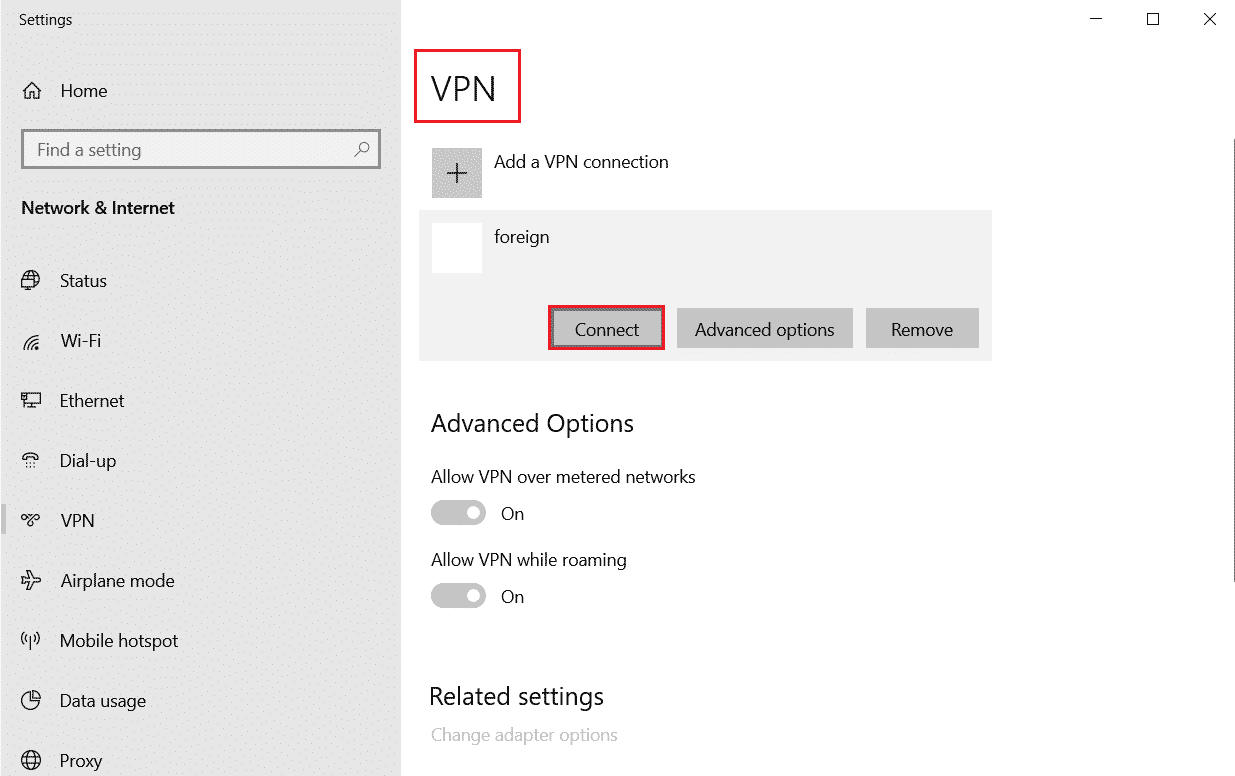
방법 4: VPN 위치 변경
이미 VPN을 사용하고 있다면 위치를 변경해 보십시오. 선택한 지역에서 해당 콘텐츠가 제공되지 않을 수 있습니다. 위치/국가를 변경한 후 콘텐츠 이용 가능 여부를 다시 확인하세요. 이를 수행하려면 아래 단계를 따르십시오.
참고: 위의 방법은 Proton VPN 앱을 사용하여 테스트되었습니다. 다른 VPN 소프트웨어는 단계와 인터페이스 디자인이 약간 다를 수 있습니다.
1. VPN 앱(예: NordVPN)을 실행합니다.
2. 국가/위치를 선택하고 연결을 클릭합니다.
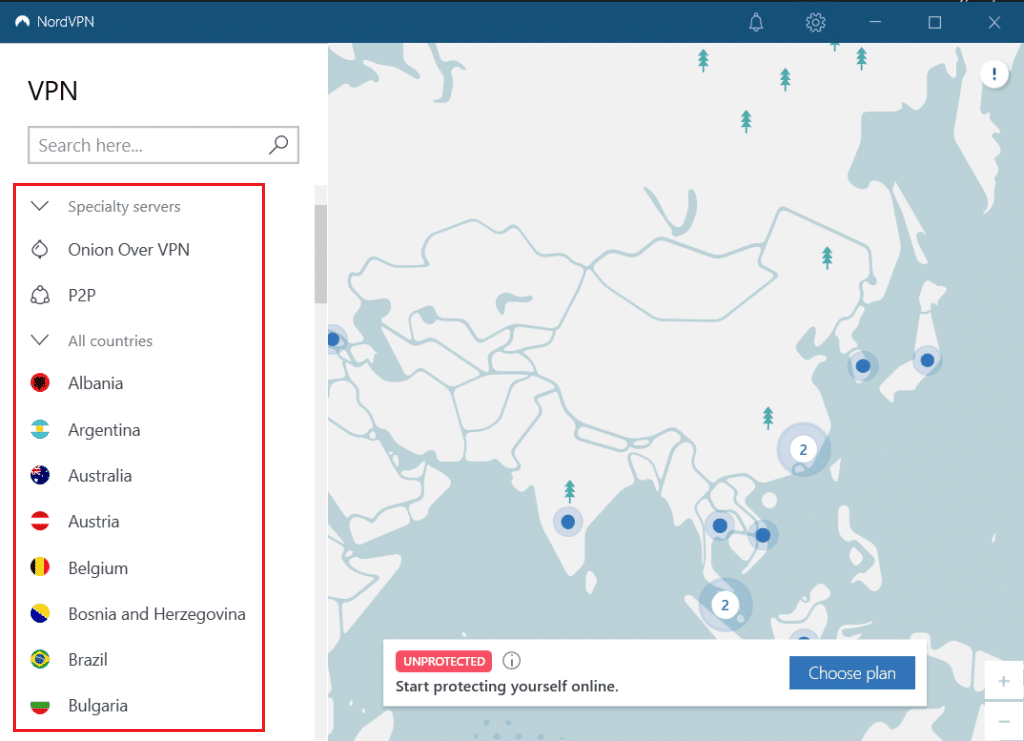
방법 5: 웹 확장 비활성화(해당되는 경우)
웹 확장이 아무리 도움이 되더라도 항상 여기저기서 일종의 문제를 발생시킵니다. 이 경우 Netflix 오류 코드 nses-404 문제의 원인일 수 있습니다. 웹 확장을 설치하기 전에 웹 확장의 개인 정보 보호 약관 및 정책을 읽으십시오. 대부분은 웹 활동을 추적할 수 있습니다. 확장 프로그램을 비활성화/삭제하려면 다음 단계를 따르세요.
참고: 이 방법은 Windows 10의 Microsoft Edge 브라우저에서 수행됩니다. 다른 브라우저에서는 단계가 약간 다를 수 있습니다.
1. Netflix 계정에서 로그아웃합니다.
2. 브라우저로 이동하여 점 3개 아이콘을 클릭합니다.
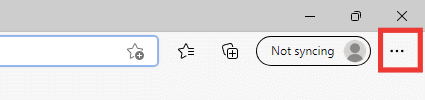
3. 확장 옵션을 클릭합니다.
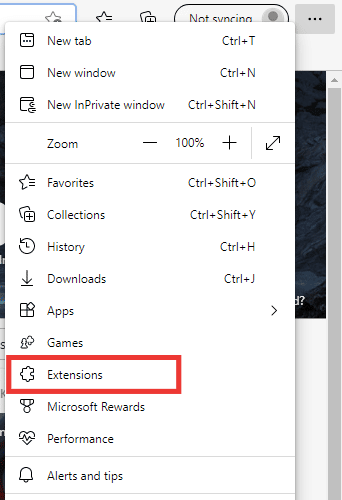
4. 그런 다음 확장 관리를 클릭합니다.
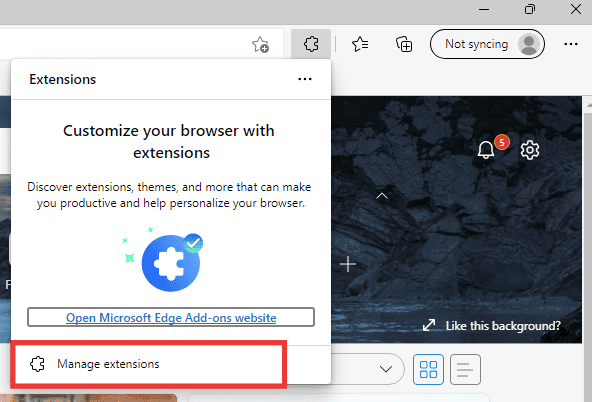
5. 그런 다음 토글을 끄거나 의심스러운 확장 프로그램(예: 스티커 메모 3)을 삭제합니다.
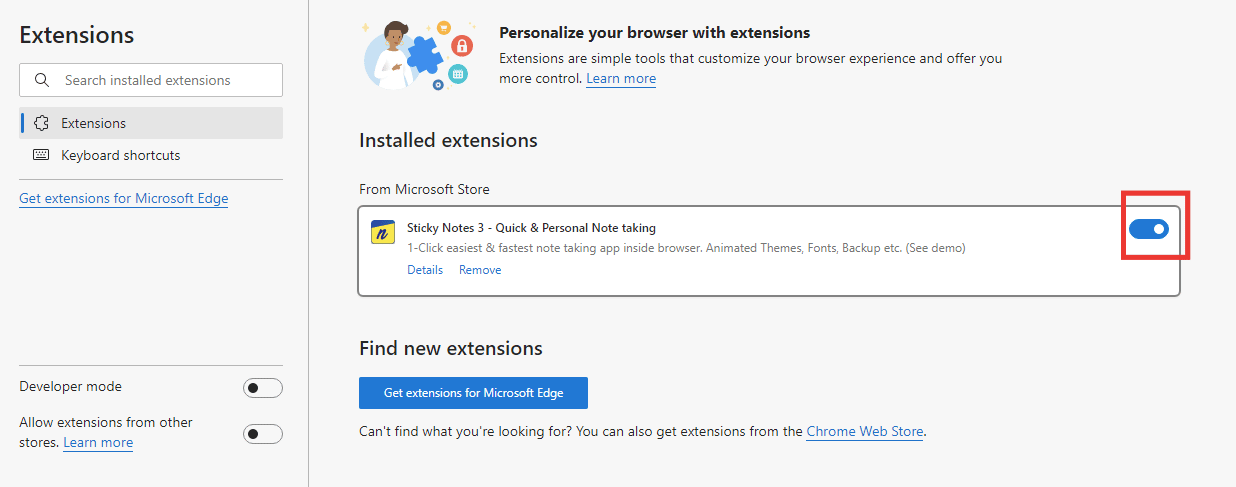
6. 마지막으로 브라우저를 다시 시작하고 Netflix에 다시 로그인합니다.
방법 6: 다른 장치에서 Netflix 사용
알 수 없는 이유로 인해 사용 중인 특정 장치와 오류가 발생한 장치에 문제가 있을 수 있습니다. 다른 웹 브라우저나 랩톱, TV 또는 Netflix를 지원하는 기타 기기와 같은 다른 기기에서 Netflix를 엽니다.
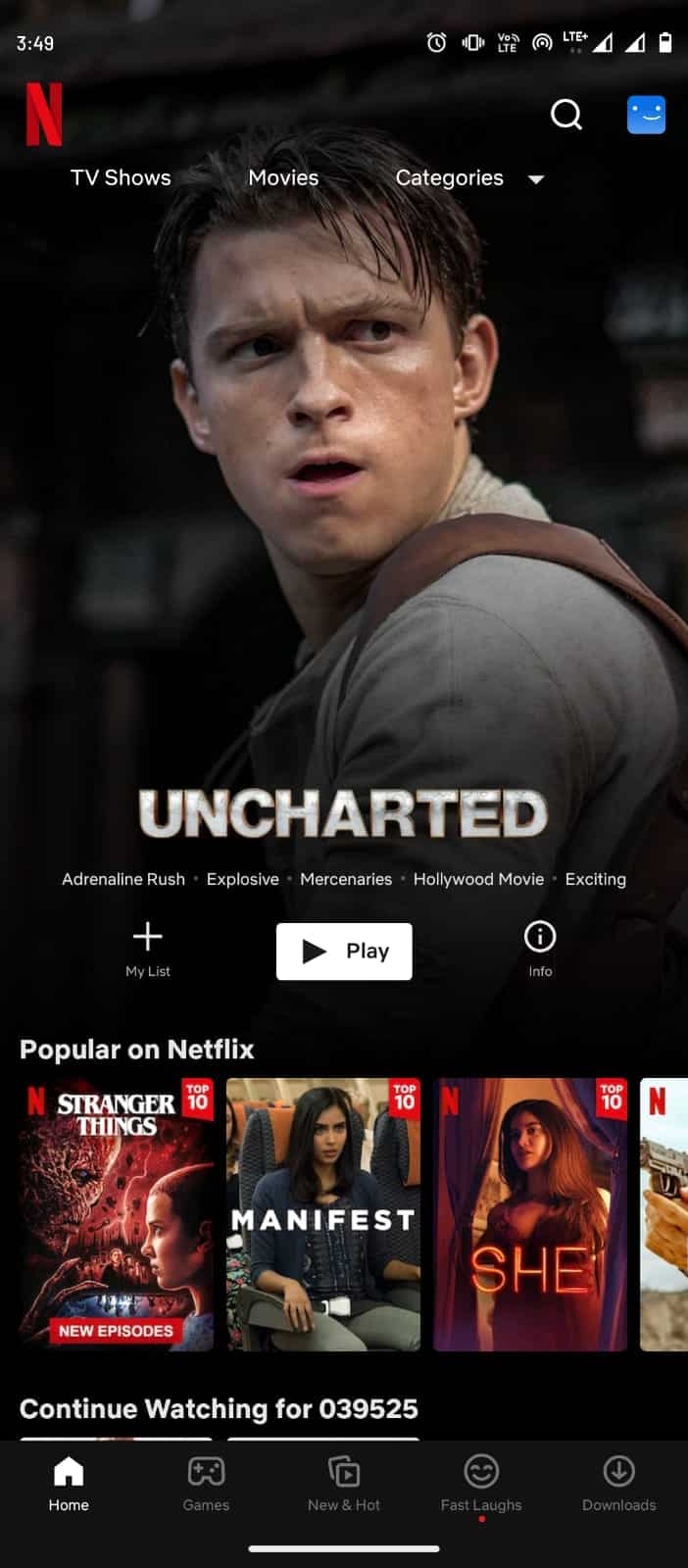
방법 7: Netflix 고객센터에 문의
해당 국가에서 해당 에피소드나 영화에 액세스할 수 있지만 Netflix 오류 코드 nses-404가 계속 표시되는 경우 Netflix 지원 팀에 문의하세요.
1. Netflix 고객센터 페이지로 이동합니다.
2. 전화 걸기 또는 라이브 채팅 시작 옵션을 선택합니다.
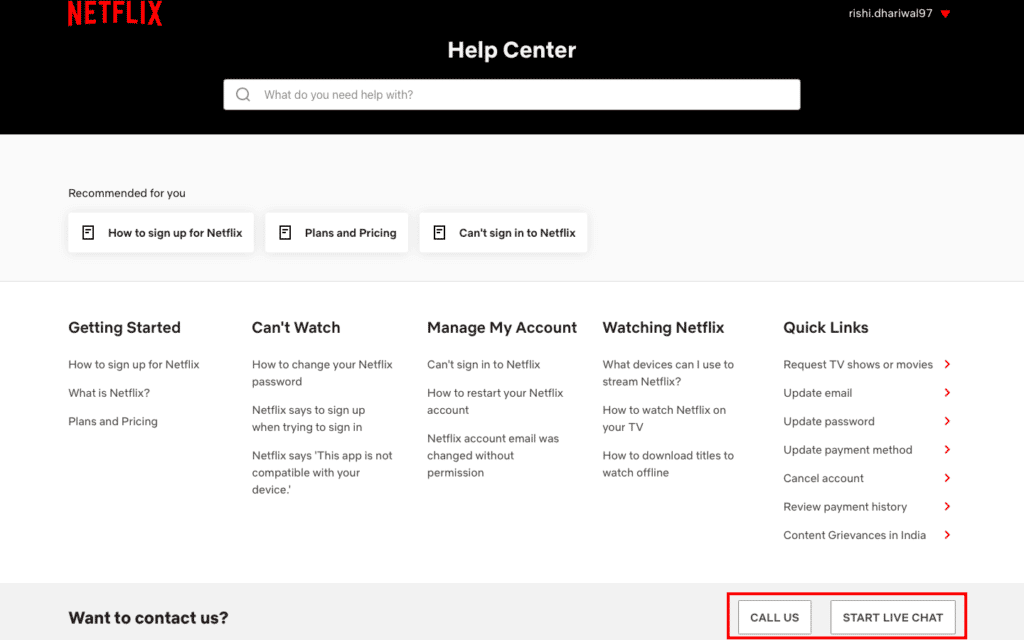
3. 오류 코드를 언급하고 해결책을 찾으십시오.
***
이 가이드가 NSES 404가 무엇인지 이해하고 Netflix 오류 코드 NSES-404 문제를 해결하는 데 도움이 되었기를 바랍니다. 어떤 방법이 가장 효과적인지 알려주십시오. 질문이나 제안 사항이 있으면 아래의 의견 섹션에 자유롭게 남겨주세요.